Korištenje podataka korisna je značajka operativnog sustava Windows 10 koja otkriva ukupne količine prijenosa podataka u posljednjih 30 dana.
Osim prikazivanja ukupne količine podataka koja je prenesena u zadnjih 30 dana, ona također može istaknuti podatke za različite vrste veze - npr. Ethernet i Wireless - i navesti popis najboljih aplikacija.
Iako je statistika prilično zgodna jer pruža pregled prijenosa podataka na uređaj, nije ručna kao što bi mogla biti.
Korištenje podataka nema mogućnost resetiranja i to je nešto što bi neki korisnici mogli provjeriti upotrebu podataka u određenom vremenskom razdoblju, a ne u posljednjih 30 dana.
Korisnici koji su, na primjer, ograničeni u pogledu upotrebe podataka, možda će htjeti resetirati brojku kada im plan prelazi u zvijezde kako bi pratili upotrebu i izbjegli dodatne naknade ili ograničenja.
Iako su u tu svrhu bolji programi, neki Windows 10 korisnici će možda željeti koristiti podatke koje Windows 10 zadaje prema zadanim postavkama.
Savjet : Pogledajte sljedeće preglede za besplatne monitore podataka: NetSpeedMonitor, Monitor propusnosti mreže, Net Guard ili Monitor propusnosti.
Ponovno postavljanje korištenja podataka u sustavu Windows 10

Da biste prikazali statistiku upotrebe podataka u sustavu Windows 10, napravite sljedeće:
- Upotrijebite tipkovni prečac Windows-I da otvorite aplikaciju Postavke.
- Idite na Mreža> Upotreba podataka.
Tamo ste naveli ukupnu količinu podataka u Gigabajtima koja je prenesena u zadnjih 30 dana. Možete kliknuti na pojedinosti o korištenju ili na ukupno da biste prikazali popis aplikacija koje su korištene za prijenos podataka poredanih s onima koji su na vrhu koristili najveći iznos.
Tamo se nalaze opcije filtriranja podataka prema vrsti veze, npr. Ethernet ili Wi-Fi.
Poništavanje podataka
Windows 10 isporučuje bez opcija za resetiranje podataka na sučelju. Postoje dvije mogućnosti kada je riječ o resetiranju podataka o upotrebi podataka.
Ručno brisanje
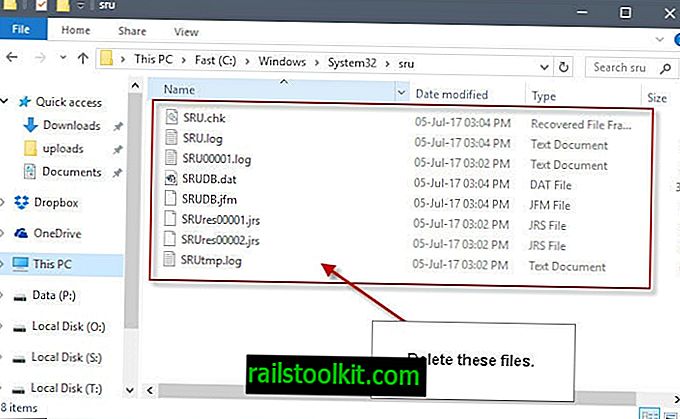
To se može učiniti točno u File Exploreru. Ne zahtijeva dodatni softver i posebna dopuštenja.
- Otvorite File Explorer na Windows 10 stroju.
- Idite na C: \ Windows \ System32 \ sru
- Izbrišite sve datoteke u mapi.
Nakon toga možete provjeriti upotrebu podataka i primijetit ćete da je resetirano. Ako redovno koristite program poput CCleaner, možete dodati mapu u postupak čišćenja tako da se upotreba podataka automatski resetira po rasporedu.
Upotreba softvera
Napravljeno je nekoliko programa koje možete koristiti za resetiranje statistika o upotrebi podataka u sustavu Windows 10. Sljedeća tri pružaju vam mogućnost:
- Ponovno postavljanje korištenja podataka - jednostavan program koji sadrži gumb za resetiranje i gumb za otvaranje korištenja podataka u aplikaciji Postavke. Može se pokrenuti iz naredbenog retka.
- Skripta resetiranja korištenja podataka za Windows 10 - Paketna datoteka koju možete koristiti za resetiranje upotrebe podataka u sustavu Windows 10.














